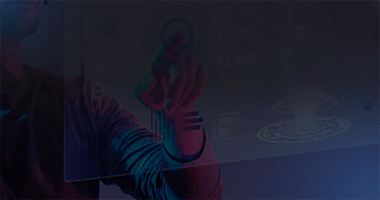【实时光线追踪】UE4中的光线追踪和SSGI照明研究
By:Aitor Rández
AitorRández在最新研究中解释了他如何在UE4中进行照明工作,并分享了设置和场景以供下载。

介绍
我叫AitorRández,在本文中,我将介绍如何为最新研究创建照明。可以使用您自己的资产或Megascans资产下载并重新创建照明设置。




轻松学习的岩石:目标
该研究的目的是在短时间内重新创建一个受UE5的预告片启发而受UE4的限制并受Megascans资产帮助的场景。
分析我们的工具
UE4中有哪些可用的工具,如何充分利用这些工具?
我们现在使用的最准确的照明类型是烘烤的照明与光线追踪。为了性能起见,我决定使用SSGI代替光线跟踪进行全局照明。该工具动态计算屏幕上显示的间接照明(SSGI也非常昂贵)。
开始之前
- 打开光线跟踪功能,如果GPU不是20XX系列或更高版本,请不要担心。转到项目设置,然后搜索“光线跟踪”。
- 确保引擎与DirectX 12一起运行。在项目设置中,依次搜索平台,Windows,Default RHI和DirectX 12。
- 打开SSGI:转到项目设置并搜索SSGI。
重新启动引擎,你应该可以开始了。
灯光,更多灯光 太阳:
我想要一个非常明亮的阳光,有雾的气氛以及阴影和突出显示区域之间的高对比度。因此,如参考文献所示,光的颜色是温暖的而阴影是寒冷的。
每个人都想要那些上帝的光芒。是的,我知道您也想要它们并实现该目标,请启用“投射体积阴影”,将“指数高度雾”添加到场景中,然后启用“体积雾”。
指数高度雾和定向光设置:
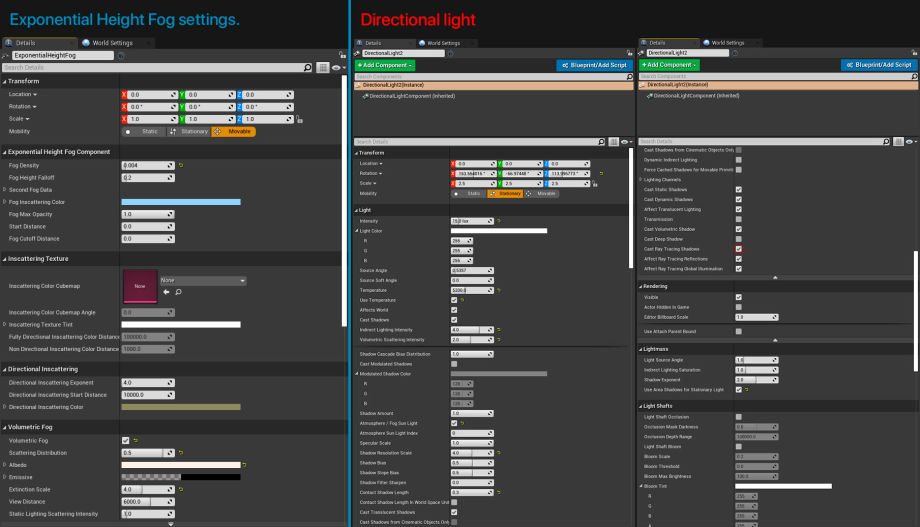
光源处于固定位置,这意味着它是结合了烘焙和(动态)光线追踪的照明。它融合了Stationary和Dynamic的最佳品质,Lightmass(Baked)设置可以在世界设置中更改。记住要调整对象的光照贴图的大小。
因为使用了光线跟踪,所以我没有在Lightmass上使用AO。 Epic Games的视频很酷,他们在其中比较并解释了Lightmass最重要的设置。我鼓励您看一下以更好地了解Lightmass。
天窗:
天光是给场景带来真实感的地方。寒冷的阴影是由从地面弹起的天空产生的。将“大气雾”添加到您的场景中,可以使用第一个选项“太阳倍增器”提高天空的亮度。请小心,因为它可能会破坏场景,但是如果操作正确,则可以使场景具有真实感。 打开/关闭大气雾,您也可以看到神的光芒:

大气雾和天光设置:
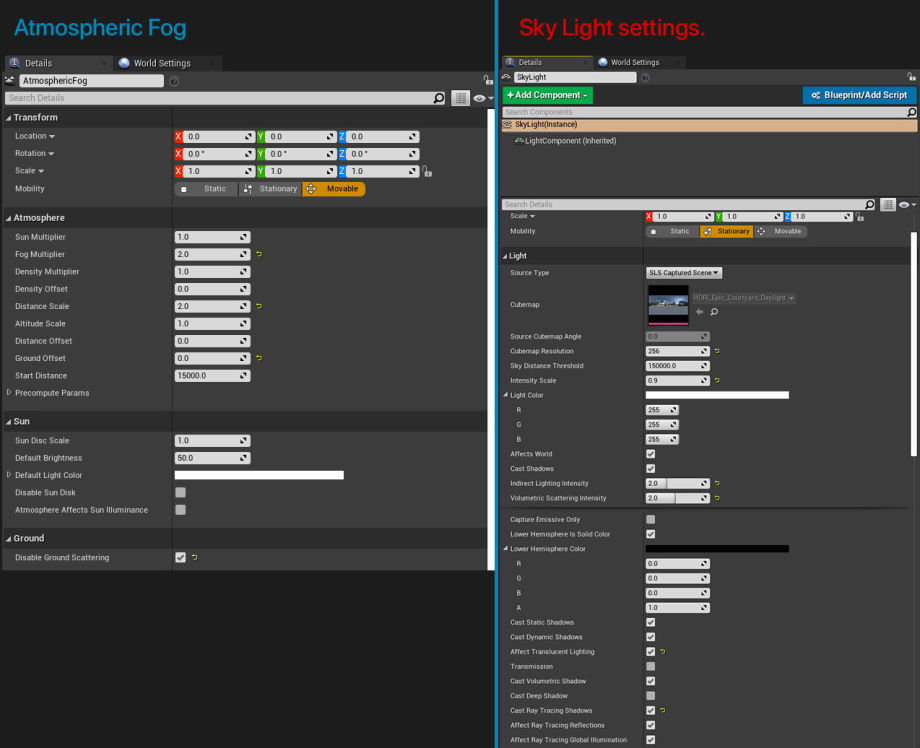
后处理-魔术发生的地方
我认为,与讨论更相关的设置如下:
曝光设置: 曝光设置非常重要。默认情况下,设置不是那么好。如果不确定设置,则将max和min保留与示例1相同的值是更安全的。更改曝光设置后,黑暗区域应保持不变,因为屏幕不会调节亮度。我使用的设置可以在下面的照片“后期处理设置”中找到。
后期处理材料: 我制作了很酷的材料,其工作原理类似于Photoshop中的Sharpen。它给场景增添了清晰的感觉,但是我建议保持它的微妙。
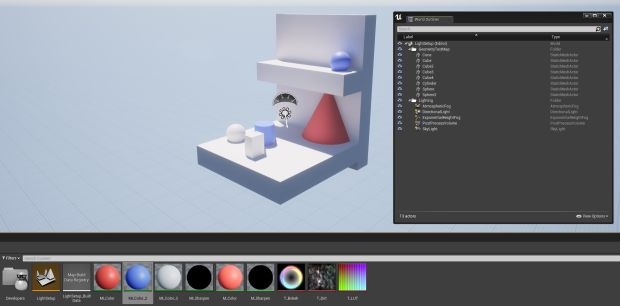
我要为该场景实现的目标是创建一种材质,使纹理仅出现在阴影或非常暗的斑点上,这与实际相机在夜间具有高ISO-死像素的效果类似。也许您可以尝试一下?
色差和光晕: 高色差和光晕设置通常会破坏好的艺术品。始终牢记,更多并不总是更好。 射线追踪: 目前在UE4中,可以使用反射,AO,GI,半透明和射线追踪光。我使用了AO,光线追踪灯和Reflections。可以根据您的硬件调整设置。 启用这些设置后,通常即可直接使用。可以使用以下命令在控制台上打开和关闭设置: r.RayTracing 0 r.RayTracing 1
回顾 添加了“直接光”,“天光”,“指数高度雾”,“大气雾”和“后处理量”。光线跟踪和屏幕空间全局照明功能已打开。
热门标签
热门资讯

汽车ai辅助设计-AI技术在汽车上的应用
2024-11-08

AIGC+汽车:为行业带来创新型解决方案!
2024-11-01
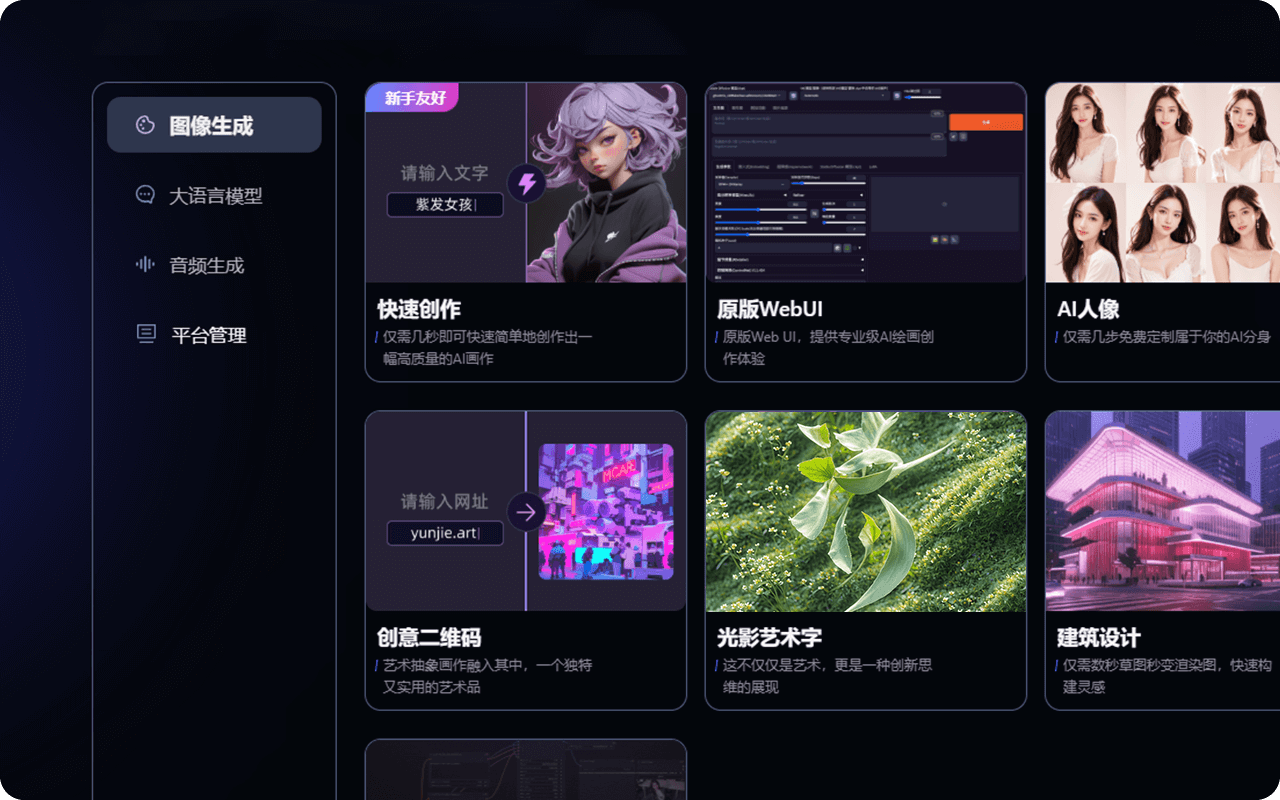
AIGC可以生成哪些内容?在内容创作、实训中有何突破?
2024-11-01

人工智能技术在汽车行业的应用_汽车AI应用
2024-10-07

AIGC平台有哪些?一站式AIGC创作平台推荐!
2024-09-27

汽车AIGC:数字化转型中的关键驱动力!
2024-09-11